Configuration Manager技术预览版 1904 中的功能
适用于:Configuration Manager (技术预览分支)
本文介绍 Configuration Manager 版本 1904 的技术预览版中提供的功能。 安装此版本以更新技术预览网站并添加新功能。
在安装此更新之前,请查看 技术预览 文章。 本文使你熟悉使用技术预览版的一般要求和限制、如何在版本之间更新以及如何提供反馈。
以下部分介绍在此版本中试用的新功能:
Office 365 专业增强版升级准备情况仪表板
为了帮助你确定哪些设备已准备好升级到Microsoft 365 企业应用版,我们提供了新的就绪情况仪表板。 它包括Configuration Manager current Branch 版本 1902 中发布的Office 365 专业增强版升级就绪情况磁贴。 此仪表板上的以下新磁贴可帮助你评估 Office 加载项和宏就绪情况:
- 加载项就绪情况
- 加载项支持语句
- 按版本计数排名靠前的加载项
- 具有宏的设备数
- 宏就绪情况
在Configuration Manager控制台中,转到“软件库”工作区,展开“Office 365客户端管理”,然后选择“Office 365 专业增强版升级就绪情况”节点。
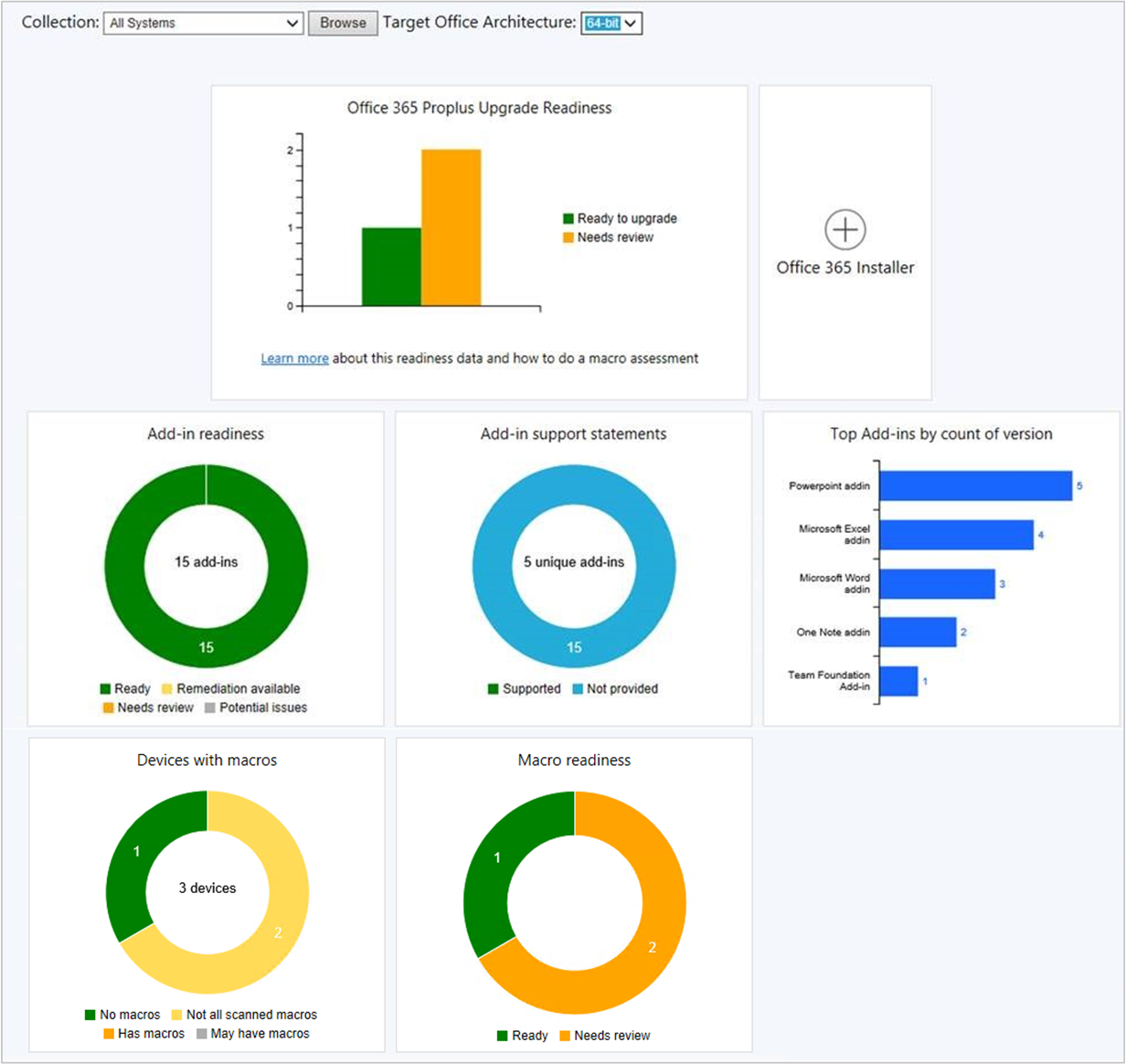
有关先决条件和使用此数据的详细信息,请参阅集成以Microsoft 365 应用版就绪。
在功能更新期间配置动态更新
使用新的客户端设置为Windows 10功能更新配置动态更新。 动态更新可以在 Windows 安装过程中安装语言包、按需功能、驱动程序和累积更新。 此设置更改功能更新安装期间使用的 安装程序配置文件 。 有关动态更新的详细信息,请参阅Windows 10动态更新的优点。
尝试一下!
尝试完成任务。 然后发送 反馈 ,其中包含你对该功能的看法。
- 转到 “管理>概述>客户端设置”。
- 双击“ 默认客户端设置” 或自定义客户端设置之一。
- 单击“软件汇报”。
- 将 “为功能更新启用动态更新” 更改为 “是” 或 “否”。
- 未配置 - 默认值。 不会对安装程序配置文件进行更改。
- 是 - 启用动态更新。
- 否 - 禁用动态更新。
社区中心和 GitHub
多年来,IT 管理员社区已发展出丰富的知识。 我们不是从头开始重新发明脚本和报表,而是构建了一个Configuration Manager社区中心,IT 管理员可在其中相互共享。 通过使用其他人的工作,可以节省工作时间。 社区中心通过基于他人的工作和让其他人在你的工作上构建来培养创造力。 GitHub 已经具有构建用于共享的行业范围的流程和工具。 现在,社区中心直接在 Configuration Manager 控制台中使用这些工具作为推动此新社区的基础部分。
先决条件
一个 GitHub 帐户
- GitHub 帐户仅需要参与和共享 “我的中心 ”页面的内容。
- 如果不想共享,可以使用其他人提供的贡献,而无需使用 GitHub 帐户。
- 如果还没有 GitHub 帐户,可以在加入之前创建一个。
运行用于访问中心的 Configuration Manager 控制台的设备需要满足以下条件:
- Windows 10内部版本 17110 或更高版本
- .Net Framework 版本 4.6 或更高版本
若要下载报表,需要在 Configuration Manager 中拥有“完全管理员”权限。
若要下载报表,需要在要导入到的站点上为 HTTP 站点系统启用“使用Configuration Manager生成的证书”选项。 有关详细信息,请参阅 增强的 HTTP。 1906 Technical Preview 中还需要此先决条件来更新中心对象。
- 转到 “管理>站点配置>站点”。
- 选择网站,然后在功能区中选择“属性”。
- 在“常规”选项卡上,选择“为 HTTP 站点系统使用Configuration Manager生成的证书”选项。
尝试一下!
尝试完成任务。 然后发送 反馈 ,其中包含你对该功能的看法。
加入社区中心以贡献内容
转到“社区”工作区中的“中心”节点。
单击“ 我的中心 ”,系统会提示你登录 GitHub。 如果没有帐户,则会重定向到 GitHub,可在其中创建一个帐户。
登录到 GitHub 后,单击“ 加入 ”按钮以加入社区中心。
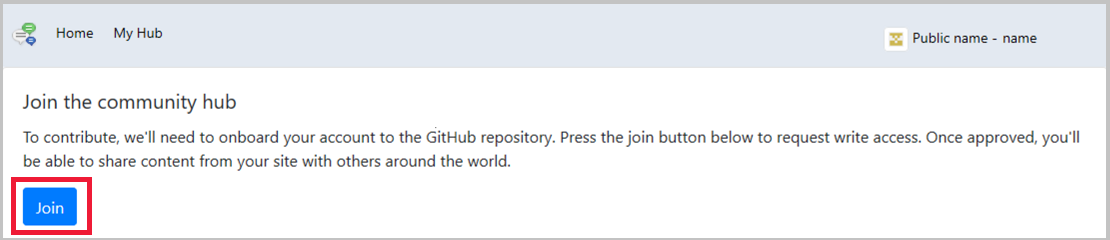
加入后,你将看到成员资格请求处于挂起状态。 你的帐户需要Configuration Manager中心内容策展团队的批准。 审批每天完成一次,因此批准最多可能需要 1 个工作日。
授予访问权限后,你将收到来自 GitHub 的电子邮件。 打开电子邮件中的链接以接受邀请。
参与内容
接受邀请后,即可提供内容。
- 转到 “社区>中心>我的中心”。
- 单击“ 添加项 ”打开贡献向导。
- 指定 对象的设置:
-
类型:
- 报告
- 运行脚本使用的 PowerShell 脚本
- 名字: 对象的名称
- 描述: 要参与的对象的说明。
-
类型:
- 单击“ 下一步 ”提交贡献。
- 贡献完成后,你将看到 GitHub 拉取请求 (PR) 链接。 该链接也会通过电子邮件发送给你。 可以将链接粘贴到浏览器中以查看 PR。 PR 将经历标准的 GitHub 合并过程。
- 单击“ 关闭 ”退出贡献向导。
- 完成并合并 PR 后,新项将显示在社区中心主页上,供其他人查看。
- 目前,受众仅限于在技术预览版中查看社区中心的其他 IT 管理员。
使用其他人的贡献
无需登录到 GitHub 即可使用其他人所做的贡献。
- 转到“社区”工作区中的“中心”节点。
- 选择要下载的项目。
- 需要Configuration Manager网站中的相应权限才能从中心下载对象并将其导入网站。
- 导入脚本:为SMS_Scripts类 创建 权限。
- 导入报表:完全管理员安全角色。
- 下载的报表将部署到 Reporting Services 点上名为 “中心 ”的报表文件夹。 下载的脚本可以在 “运行脚本” 节点中看到。
CMPivot 独立
现在可以将 CMPivot 用作独立应用。 在Configuration Manager控制台外部运行它,以查看环境中的设备的实时状态。 此更改使你能够在设备上使用 CMPivot,而无需先安装控制台。
现在可以与其他角色(例如支持人员或安全管理员)共享 CMPivot 的强大功能,这些角色的计算机上没有安装控制台。 这些其他角色可以使用 CMPivot 查询Configuration Manager以及他们传统上使用的其他工具。 通过共享这些丰富的管理数据,可以协同工作,主动解决跨角色的业务问题。
先决条件
设置运行 CMPivot 所需的权限。 有关详细信息,请参阅 CMPivot。
尝试一下!
尝试完成任务。 然后发送 反馈 ,其中包含你对该功能的看法。
可以在以下路径中找到 CMPivot 应用: <site install path>\tools\CMPivot\CMPivot.exe。 可以从该路径运行它,或将整个 CMPivot 文件夹复制到其他位置。
使用以下参数从命令行运行 CMPivot:
-sms:Connection="<namespace>"(必需) :站点 SMS 提供程序的连接路径。 命名空间的格式为\\<ProviderServerFullName>\root\sms\site_<siteCode>。 例如,\\prov01\root\sms\site_ABC。-sms:CollectionID="<CollectionID>"(必需) :工具用于查询的集合的 ID。 例如,ABC00014。 若要更改集合,请关闭该工具,并使用新的集合 ID 重启它。
以下命令行是一个完整的示例: CMPivot.exe -SMS:Connection="\\prov01\root\sms\site_ABC" -SMS:CollectionID="ABC00014"
有关 CMPivot 的优势和用法的详细信息,请参阅以下文章:
CMPivot (aka.ms/cmpivot)
软件中心基础结构改进
此版本包括对软件中心的以下基础结构改进:
软件中心现在与面向用户的应用的管理点通信(如果可用)。 它不再使用应用程序目录。 通过此更改,可以更轻松地从站点中删除应用程序目录。
以前,软件中心从可用服务器列表中选择了第一个管理点。 从此版本开始,它使用客户端使用的相同管理点。 此更改允许软件中心使用与客户端分配的主站点相同的管理点。
改进了对 WSUS 维护的控制
现在,你可以更精细地控制 WSUS 维护任务,这些任务Configuration Manager运行来维护正常的软件更新点。 除了拒绝 WSUS 中的过期更新外,Configuration Manager现在还可以向 WSUS 数据库添加非聚集索引。
索引提高了Configuration Manager启动的 WSUS 清理性能。 在 Configuration Manager 使用的每个 SUSDB 上,索引将添加到下表:
- tbLocalizedPropertyForRevision
- tbRevisionSupersedesUpdate
权限
当 WSUS 数据库位于远程SQL Server时,站点服务器的计算机帐户需要以下SQL Server权限:
- 创建索引需要
ALTER对表或视图具有权限。 站点服务器的计算机帐户必须是固定服务器角色或db_ddladmin和db_owner固定数据库角色的成员sysadmin。 有关创建和索引以及权限的详细信息,请参阅 CREATE INDEX (Transact-SQL) 。 -
CONNECT SQL必须向站点服务器的计算机帐户授予服务器权限。 有关详细信息,请参阅 GRANT Server Permissions (Transact-SQL) 。
注意
如果 WSUS 数据库位于使用非默认端口的远程SQL Server上,则可能不会添加索引。 可以使用此方案的 SQL Server 配置管理器 创建服务器别名。 添加别名并Configuration Manager可以连接到 WSUS 数据库后,将添加索引。
尝试一下!
尝试完成任务。 然后发送 反馈 ,其中包含你对该功能的看法。
在Configuration Manager控制台中,导航到“管理>概述>站点配置>站点”。
选择Configuration Manager层次结构顶部的网站。
单击“设置”组中的“ 配置站点组件 ”,然后单击“ 软件更新点 ”打开“软件更新点组件属性”。
在 “WSUS 维护 ”选项卡中,选择“ 向 WSUS 数据库添加非聚集索引”。
预缓存驱动程序包和 OS 映像
任务序列预缓存现在包括其他内容类型。 预缓存内容 以前仅适用于 OS 升级包。 现在可以使用预缓存来减少 OS 映像和驱动程序包的带宽消耗。
尝试一下!
尝试完成任务。 然后发送 反馈 ,其中包含你对该功能的看法。
为特定体系结构和语言创建 OS 映像。 在包的“数据源”选项卡上指定“体系结构和语言”。 为了确定它在预缓存期间下载的 OS 映像,客户端会评估体系结构和语言值。
为特定硬件模型创建驱动程序包。 在包的“常规”选项卡上指定模型。 为了确定它在预缓存期间下载的驱动程序包,客户端会根据 Win32_ComputerSystemProduct WMI 属性评估模型。
使用以下步骤创建任务序列:
多个 应用 OS 映像 步骤,其中包含不同语言和体系结构的条件。
多个 应用驱动程序包 步骤,其中包含不同模型的条件。
提示
有关升级 OS 步骤的条件步骤示例,请参阅 配置预缓存功能。
部署任务序列。 对于预缓存功能,请配置以下设置:
在“ 常规 ”选项卡上,选择 此任务序列的“预下载内容”。
在“ 部署设置 ”选项卡上,将任务序列配置为 “可用”。
在“ 计划 ”选项卡上,为设置“ 计划此部署何时可用”选择当前选择的时间。 客户端在部署的可用时间开始预缓存内容。 当目标客户端收到此策略时,可用时间已过去,因此预缓存下载会立即开始。 如果客户端收到此策略,但可用时间在将来,则客户端不会开始预缓存内容,直到出现可用时间。
在“ 分发点 ”选项卡上,配置 “部署选项 ”设置。 如果在用户开始安装之前未预先缓存内容,则客户端将使用这些设置。
有关预缓存行为和功能的详细信息,请参阅 配置预缓存内容。
对 OS 部署的改进
此版本包括对 OS 部署的以下改进:
根据你的反馈,使用以下两个 PowerShell cmdlet 来创建和编辑 “运行任务序列” 步骤:
New-CMTSStepRunTaskSequence
Set-CMTSStepRunTaskSequence
根据你的反馈,新的任务序列变量 SMSTSRebootDelayNext。 将此新变量与现有 SMSTSRebootDelay 变量一起使用。 如果希望以与第一个时间不同的超时时间进行任何后续重新启动,请将 SMSTSRebootDelayNext 设置为其他值(以秒为单位)。
例如,你希望在Windows 10就地升级任务序列开始时向用户发出 60 分钟的重启通知。 在第一个长时间超时后,你希望其他超时仅为 60 秒。 将 SMSTSRebootDelay 设置为
3600,将 SMSTSRebootDelayNext 设置为60。
后续步骤
有关安装或更新技术预览分支的详细信息,请参阅 技术预览版。
有关Configuration Manager的不同分支的详细信息,请参阅我应使用Configuration Manager的哪个分支?